
سيقوم هذا البرنامج بإصلاح أخطاء الكمبيوتر الشائعة ، ويحميك من فقدان الملفات ، والبرامج الضارة ، وفشل الأجهزة ، وتحسين جهاز الكمبيوتر الخاص بك لتحقيق أقصى أداء. إصلاح مشكلات الكمبيوتر وإزالة الفيروسات الآن في 3 خطوات سهلة:
- قم بتنزيل Restoro PC Repair Tool التي تأتي مع التقنيات الحاصلة على براءة اختراع (براءة اختراع متاحة هنا).
- انقر ابدأ المسح للعثور على مشكلات Windows التي قد تتسبب في حدوث مشكلات بجهاز الكمبيوتر.
- انقر إصلاح الكل لإصلاح المشكلات التي تؤثر على أمان الكمبيوتر وأدائه
- تم تنزيل Restoro بواسطة 0 القراء هذا الشهر.
أدوبي سحابة الإبداعية يتم تشغيله افتراضيًا عند بدء التشغيل. هذا يجعله مناسبًا لمستخدمي Adobe Creative Cloud الذين يميلون إلى استخدام الخدمة بشكل متكرر. ومع ذلك ، لا يزال البعض منهم يفضل تشغيل جميع البرامج يدويًا.
في هذه المقالة ، قمنا بإدراج طريقتين لإيقاف تشغيل Adobe Creative Cloud عند بدء التشغيل على أجهزة الكمبيوتر التي تعمل بنظام Windows.
كيف أقوم بتعطيل بدء التشغيل التلقائي لبرنامج Adobe Creative Cloud؟
1. تعطيل من إدارة المهام

- أسهل طريقة لتعطيل Adobe Creative Cloud هي تعطيل التطبيق من ملف مدير المهام علامة تبويب بدء التشغيل. هنا كيفية القيام بذلك.
- انقر بزر الماوس الأيمن فوق ملف شريط المهام واختر مدير المهام.
- افتح ال أبدء التبويب. سترى قائمة ببرامج بدء التشغيل.
- حدد أدوبي سحابة الإبداعية.
- انقر بزر الماوس الأيمن فوق أدوبي سحابة الإبداعية واختر إبطال.
- أعد تشغيل الكمبيوتر للتحقق من أي تحسينات.
لا يمكن فتح مدير المهام؟ لا تقلق ، فلدينا الحل المناسب لك.
2. تعطيل من Adobe Creative Cloud
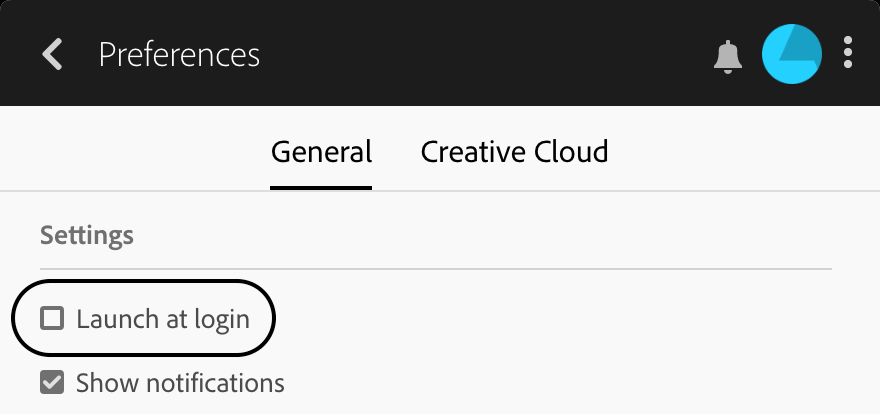
- إذا استمرت العملية بعد إعادة التشغيل ، فحاول تعطيل الخدمة من إعدادات Creative Cloud.
- قم بتشغيل تطبيق Adobe Creative Cloud من شريط المهام.
- تأكد من تسجيل الدخول إلى التطبيق وقبول اتفاقية الترخيص.
- اضغط على إعدادات زر في الزاوية اليمنى العليا.
- اذهب إلى التفضيلات وحدد ملف جنرال لواء فاتورة غير مدفوعة.
- انقر فوق إعدادات.
- قم بإلغاء تحديد "إطلاق عند تسجيل الدخول" اختيار.
- حاول إعادة تشغيل جهاز الكمبيوتر للتحقق مما إذا كان البرنامج معطلاً عند بدء التشغيل.
3. تعطيل من تكوين النظام
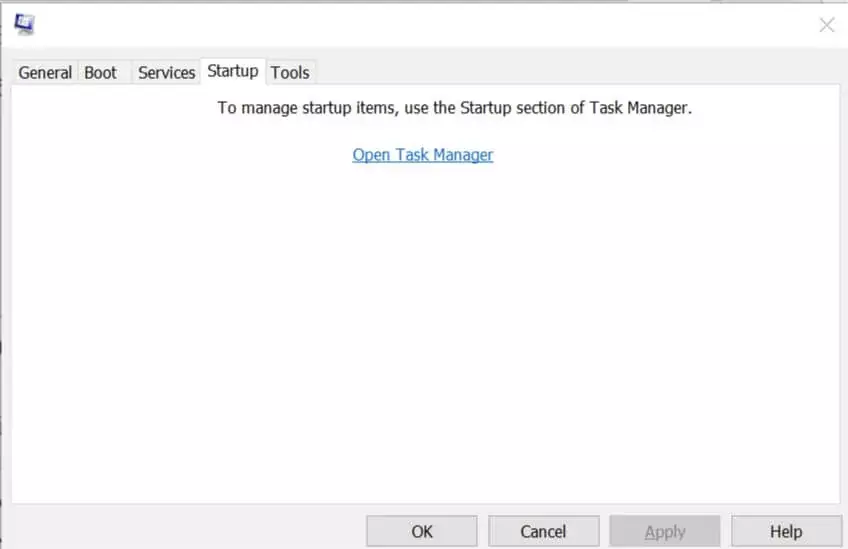
- صحافة Windows مفتاح + R. لفتح Run.
- يكتب مسكونفيغ وانقر نعم. سيؤدي هذا إلى فتح تكوين النظام
- انقر على أبدء التبويب.
- انتقل من خلال قائمة الخدمات التي تم تمكينها للتشغيل عند إعادة التشغيل.
- قم بإلغاء التحديد أدوبي سحابة الإبداعية الخدمات.
- انقر تطبيق و نعم لحفظ التغييرات.
- انقر فوق إعادة تشغيل الكمبيوتر. من المفترض أن يساعدك ذلك على إيقاف تشغيل تطبيق Creative Cloud عند بدء التشغيل.
يمكنك أيضًا تعطيل بدء التشغيل التلقائي لأي برنامج أو خدمة من "تكوين النظام". هل لاحظ أن هذا إصدار أقدم من Windows. تم نقل هذا الخيار إلى Windows 10 إلى مدير المهام كما تمت مناقشته في الخطوة الأولى.
ملحوظة: لتتمكن من تعطيل البرنامج من System Configuration (تكوين النظام) ، تحتاج إلى تسجيل الدخول كمسؤول. إذا لم تكن لديك حقوق المسؤول ، فاطلب من مسؤول النظام إجراء التغييرات.
هل تحتاج إلى معلومات إضافية حول كيفية استخدام أداة تكوين النظام على نظام التشغيل Windows 10؟ تحقق من هذا الدليل المفصل.
4. تعطيل استخدام محرر التسجيل
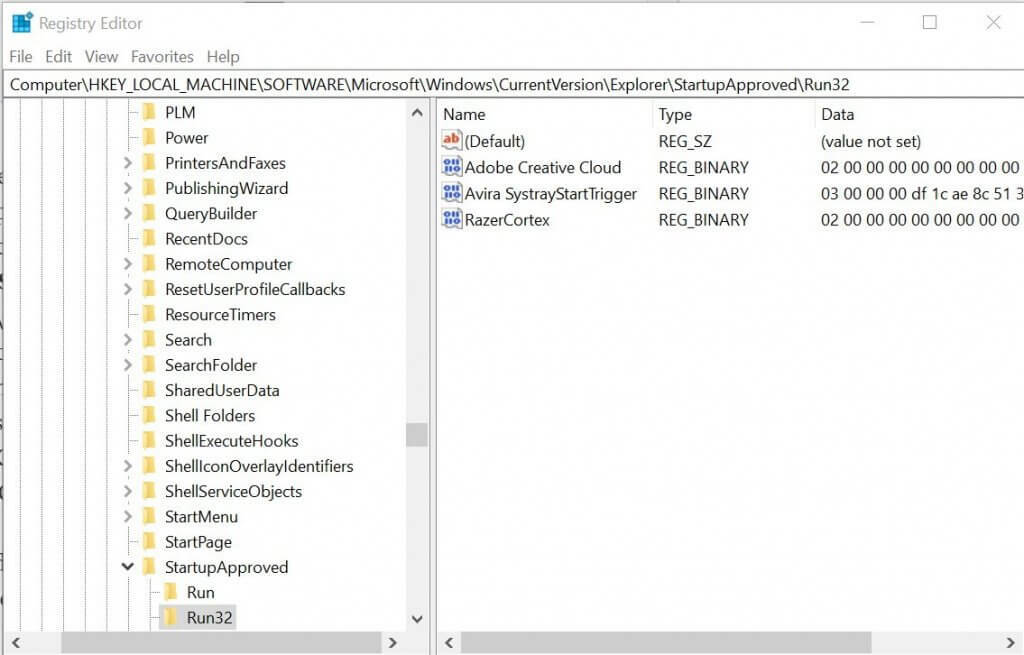
ملحوظة: يوصى بهذه الطريقة إذا لم تتمكن من تعطيل Creative Cloud من مدير المهام.
- صحافة Windows مفتاح + R. لفتح يركض.
- يكتب رجديت وانقر نعم لفتح محرر التسجيل.
- في محرر التسجيل ، انتقل إلى الموقع التالي:
HKEY_LOCAL_MACHINESOFTWAREM MicrosoftWindowsCurrentVersionExplorerStartupApprovedRun32 - يمكنك نسخ الموقع أعلاه ولصقه في محرر التسجيل للحصول على الدليل بسرعة.
- تأكد من عدم وجود مفتاح باسم "أدوبي سحابة الإبداعية"تحت Run32 مجلد.
- انقر بزر الماوس الأيمن فوق Run32 كهذ وحدد جديد> قيمة ثنائية.
- إعادة تسميته باسم أدوبي سحابة الإبداعية.
- انقر نقرًا مزدوجًا فوق أدوبي سحابة الإبداعية مفتاح والدخول 030000009818FB164428D501 في ال البيانات مجال.
- انقر نعم لحفظ التغييرات وإغلاق ملف محرر التسجيل.
- انقر بزر الماوس الأيمن على شريط المهام وحدد مدير المهام.
- اذهب إلى أبدء التبويب.
- يختار أدوبي سحابة الإبداعية وانقر على إبطال زر.
بالنسبة للدهاء التكنولوجي بداخلك ، يمكن تعطيل تطبيق Adobe Creative Cloud عن طريق تعديل إدخالات التسجيل.
إذا لم تتمكن من تعديل سجل Windows 10 ، فاقرأ هذادليل مفيد والعثور على أسرع الحلول لهذه المشكلة.
لا يمكنك الوصول إلى محرر التسجيل؟ الأمور ليست مخيفة كما تبدو. تحقق من هذا الدليل وحل المشكلة بسرعة.
استنتاج
في حين أن ميزة البدء التلقائي مفيدة للعديد من الأشخاص ، إلا أنها قد تكون مزعجة للبعض. إذا كنت تفضل الحفاظ على سطح المكتب نظيفًا ، فيمكنك اتباع الخطوات الواردة في هذه المقالة لإيقاف تشغيل Adobe Creative Cloud عند بدء التشغيل.
إذا كان لديك المزيد من الأسئلة أو الاقتراحات ، فلا تتردد في تركها في قسم التعليقات أدناه.
قصص ذات صلة قد تعجبك:
- كيفية تغيير اللغة في Adobe Creative Cloud
- يستنزف Adobe Creative Cloud البطارية بسرعة كبيرة
- كيفية إلغاء تثبيت Adobe Application Manager تمامًا
 هل ما زلت تواجه مشكلات؟قم بإصلاحها باستخدام هذه الأداة:
هل ما زلت تواجه مشكلات؟قم بإصلاحها باستخدام هذه الأداة:
- قم بتنزيل أداة إصلاح الكمبيوتر تصنيف عظيم على TrustPilot.com (يبدأ التنزيل في هذه الصفحة).
- انقر ابدأ المسح للعثور على مشكلات Windows التي قد تتسبب في حدوث مشكلات بجهاز الكمبيوتر.
- انقر إصلاح الكل لإصلاح المشكلات المتعلقة بالتقنيات الحاصلة على براءة اختراع (خصم حصري لقرائنا).
تم تنزيل Restoro بواسطة 0 القراء هذا الشهر.


